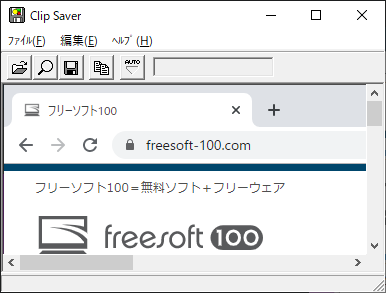- バージョン
- 1.03
- 更新日
- 1998/05/23
- OS
- Windows 95/98/Me/NT/2000/XP
- 言語
- 日本語
- 価格
- 無料
- 提供元
- 海人
自動保存をオンにしておくと、クリップボードにコピーした画像を次々と自動保存するソフトです。
テキストデータやファイルデータはBMP画像として保存できませんが、画像をコピーしたり、プリントスクリーンキーで取得したスクリーンショットを瞬時に画像ファイルに変換できるのが便利です。
※ 本ソフトは開発終了しています。
Clip Saver の使い方
ダウンロード と インストール
- Vector のダウンロードページへアクセスし、「ダウンロードへ」ボタンをクリックしてダウンロードします。
- ダウンロードした圧縮ファイル(csv103nr.lzh)を展開し、CSAVER.EXE から起動します。
※ 本ソフトはインストール不要で利用できます。
使い方
基本的な使い方
- 本ソフトを起動すると、クリップボードにコピーしている画像を表示します。
※ コピーしているものがない場合や、画像以外(テキスト、ファイルなど)をコピーしている場合は何も表示されません。
Clip Saver - メイン画面
- 画像を保存する場合は、メニューバーから「ファイル」⇒「開く」とクリックするか、ツールバーの保存アイコンをクリックするか、Ctrl + S キーを押します。
- 「名前を付けて保存」ダイアログが表示されるので、保存したい場所、保存したいファイル名を入力して保存します。
※ 保存ファイル形式はビットマップ(.bmp)のみとなります。
自動保存を利用する
- 本ソフトを起動するとメイン画面が表示されます。
メニューバーから「ファイル」⇒「自動保存」とクリックします。 - 設定画面が表示されます。
「画像保存フォルダ」下の「参照」ボタンをクリックして、画像保存フォルダーを指定して「OK」ボタンをクリックします。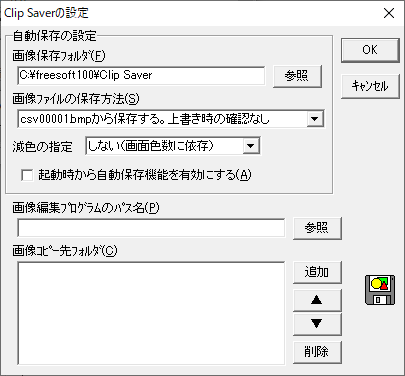
設定
- メニューバーから「ファイル」⇒「自動保存」とクリックしてチェックを入れるか、ツールバーの



自動保存をオン
- PrintScreen キーを押すなどして画像をクリップボードにコピーするたびに、設定したフォルダーに画像が保存されていきます。
ファイル名は csv00001.bmp の形式で連番で保存されていきます。
上書き保存について
自動保存を一度オフにしてもう一度自動保存をオンにすると、ファイル名の連番がリセットされ、再び csv00001.bmp のファイル名で上書き保存してしまいます。上書きされてしまわないようにするには、設定画面の「画像ファイルの保存方法」にて現在の選択肢以外のものを選択することで回避できます。
- csv00001.bmpから保存する。上書き時の確認なし
- csv00001.bmpから保存する。上書き時の確認あり
- 保存済みファイルの後に続けて保存する。
ユーザーレビュー
-
まだレビューが投稿されていません。
このソフトの最初のレビューを書いてみませんか?